Cómo crear Mockups online fácil, rápido y de excelente calidad
Smartmockups, ¿qué es y cómo crear mockups con esta herramienta?
Antes de pasar a mostrarte cómo se utiliza esta aplicación, aclaremos lo que son los mockups, estas son fotografías de objetos previamente tomadas en las que nosotros podemos adaptar el diseño que queramos para mostrarlo de una forma realista y profesional; es una manera de mostrar nuestros diseños y sorprender al espectador.
Ver más sobre los mockups y cómo usar Photoshop para crearlos
Bueno ahora que tenemos claro lo que son los Mockups, hablemos un poco de esta herramienta que se puede utilizar desde cualquier lugar del mundo que tenga acceso a internet. Esta herramienta se llama Smartmockups y está creada específicamente para crear mockups y editarlos de forma muy rápida y sin la necesidad de conocimientos avanzados, voy a dejar un enlace en la parte de la descripción para que puedas verla.
Además, la herramienta es gratuita y también tiene versiones de pago. Para usarla solamente hay que registrarse y nos da acceso a varios Mockups gratis, y como lo mencioné anteriormente, solo se necesita internet para acceder a ella.
La versión Premium, la versión PRO y la versión TEAM, desbloquean muchos más mockups, otras funciones como crear mockups personalizados y video mockups, y una vez terminamos nuestro diseño, se pueden exportar en tamaños grandes, de más de 4000 pixeles y una buena resolución. Para conocer los precios, en su página encontramos un botón en el menú a una tabla de valores.
Cómo se utiliza Smartmockups
A continuación, vamos a ver cómo empezar con Smartmockups de forma muy rápida y fácil.
- Lo primero que necesitamos es crear una cuenta, que es totalmente gratis.
- Luego accedemos con nuestro usuario y contraseña a la plataforma.
- Ahora, nos muestra en el menú superior las categorías de los mockups, entonces seleccionamos una categoría (Img. 1).
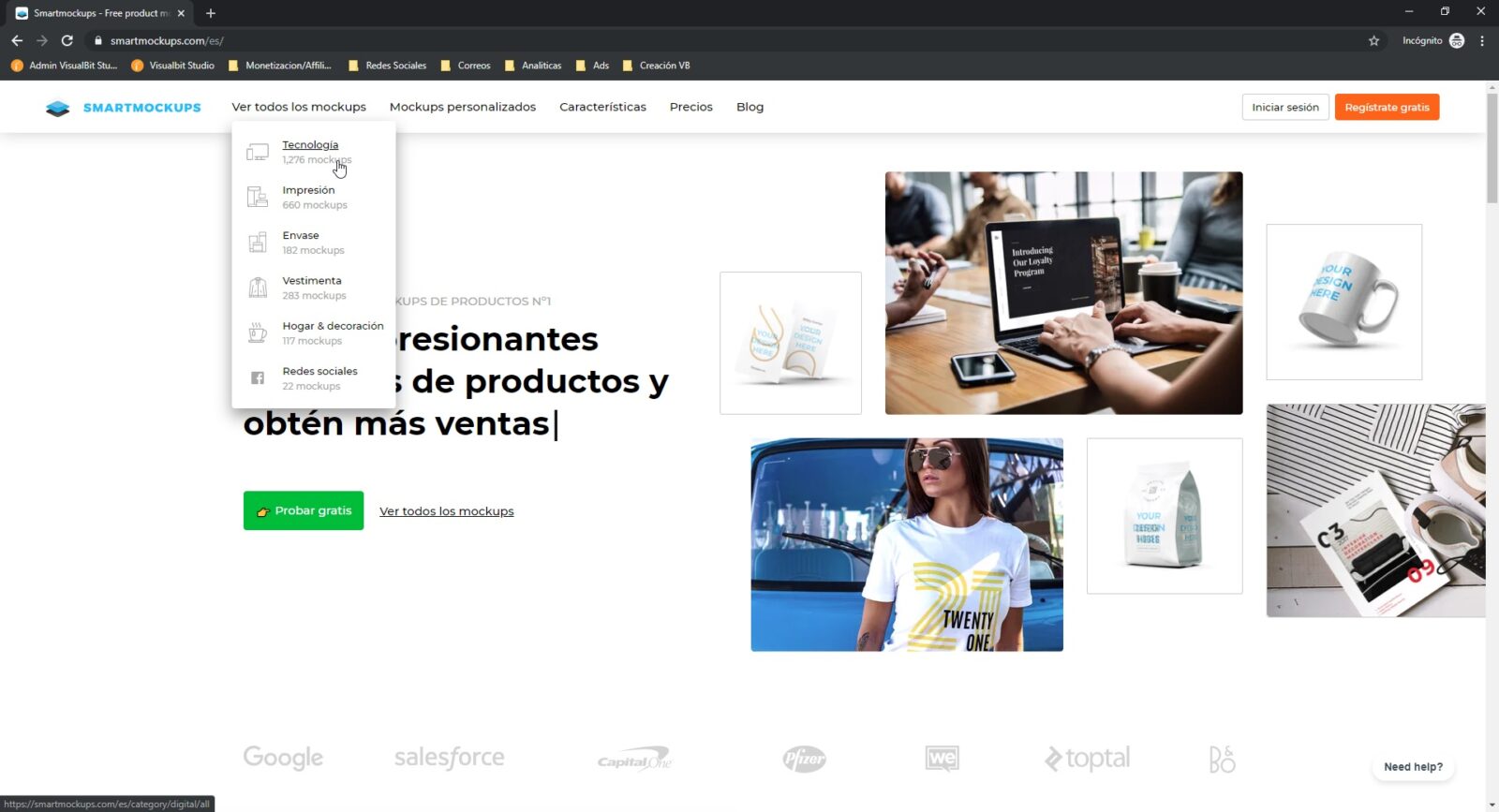
- Luego seleccionamos el mockup que necesitamos o que nos guste.
- Ahora, tenemos la opción de subir imágenes que tenemos guardadas en nuestro computador (Img. 2).
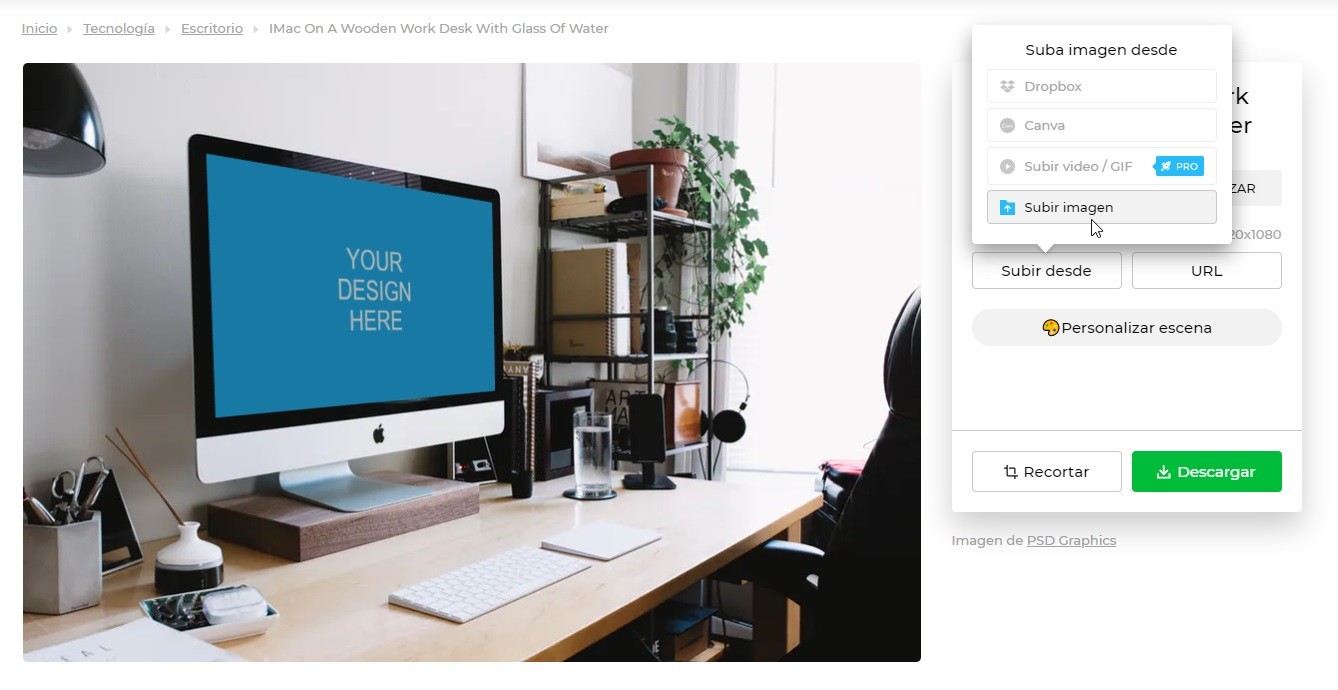
- Luego ajustamos el tamaño y la orientación de nuestro diseño, una vez lo ajustamos presionamos en Recortar y continuar (Img. 3).
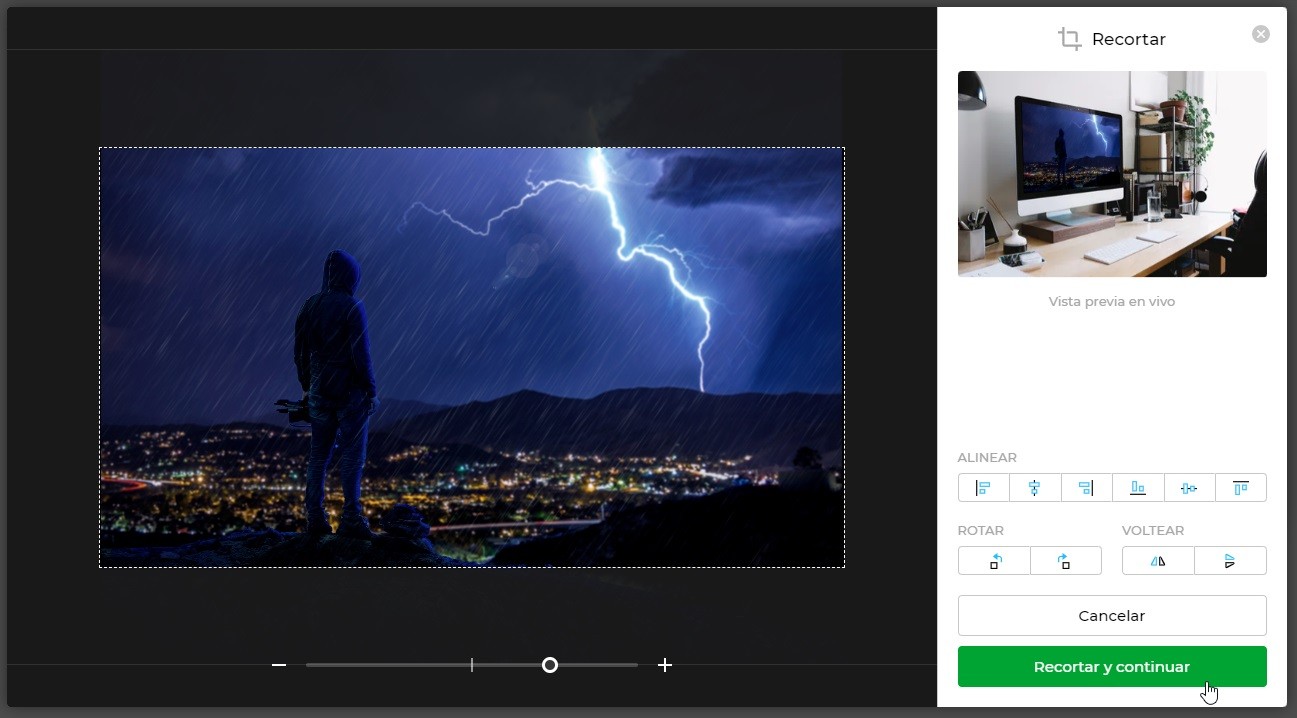
- Finalmente, presionamos Descargar y seleccionamos el tamaño al que queremos nuestra imagen.
Opciones de la versión Premium de smartmockups
Ahora, vamos a ver la versión Premium, donde podemos acceder a cientos de mockups y a unas opciones especiales como por ejemplo la de personalizar escena.
- Accedemos a nuestra cuenta, ahora en la parte superior se muestran todas las categorías (Img. 4).
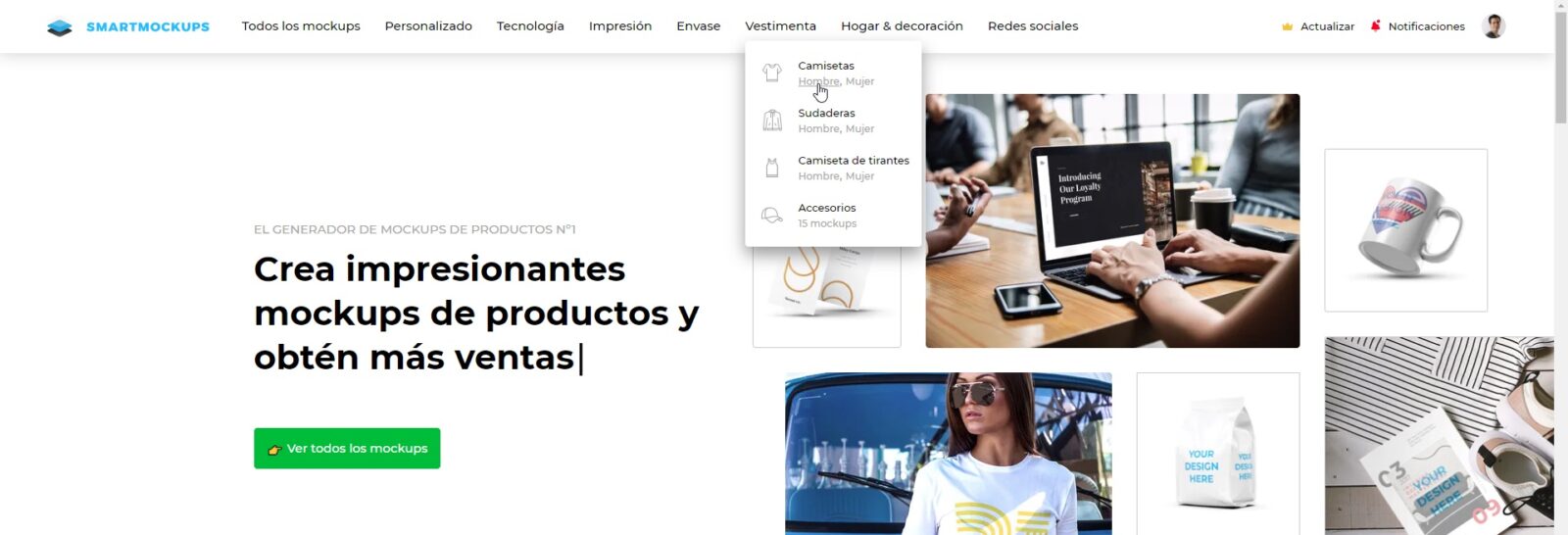
- Seleccionamos la categoría que queremos
- Seleccionamos el Mockup que necesitamos.
- Colocamos nuestro diseño.
- Ahora, tenemos la opción de cambiar el color del objeto y del escenario (Img. 5).

- También, con la versión Premium, podemos cambiar el fondo. Podemos colocar un color plano, degradado o utilizar una imagen, desenfocarla y oscurecerla (Img. 6).
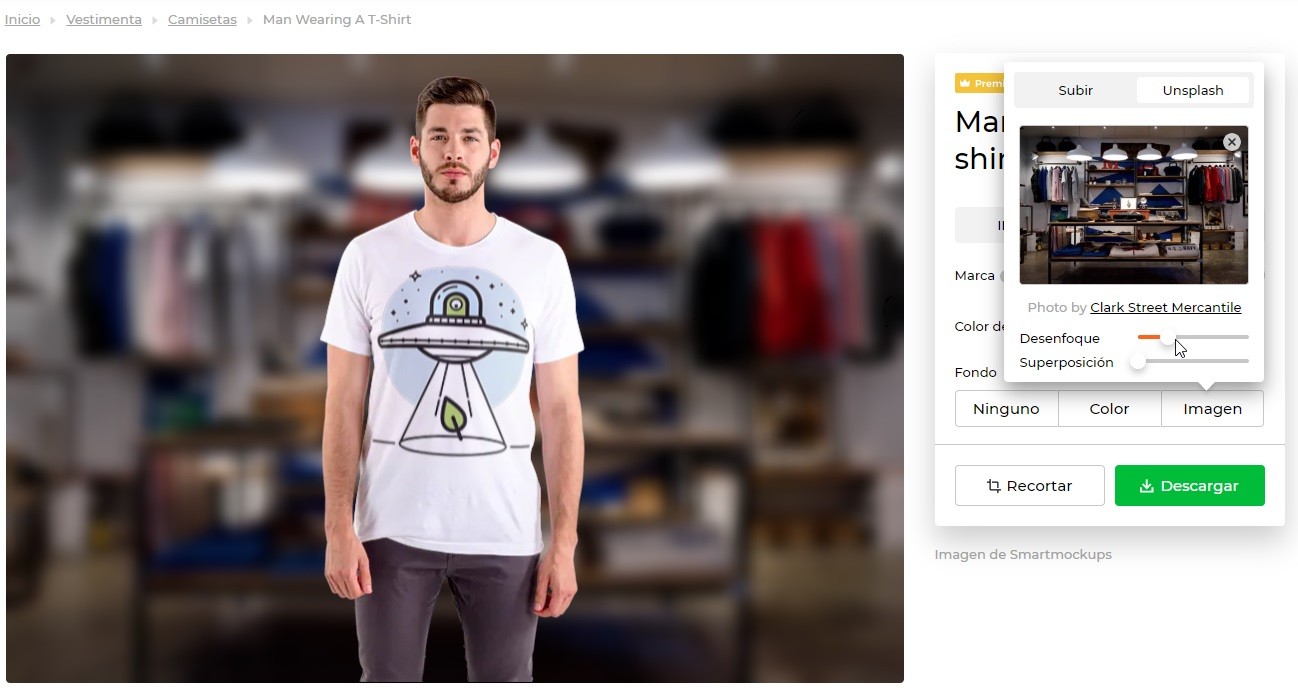
- Por último, podríamos dejar la opción Fondo: Ninguno, y al momento de descargar la imagen nos creará un PNG que es un formato que permite transparencias, es decir, el fondo sería transparente.
Generar vista previa de una web para un mockup
Con la versión Premium, podemos también generar vistas previas de sitios web muy rápidamente, vamos a ver como:
- Seleccionamos el mockup que necesitamos.
- Ahora vamos a las opciones donde podemos cargar el diseño.
- Seleccionamos URL
- Colocamos la dirección de la página web y presionamos Enter o hacemos clic en Capturar (Img. 7).

- Esperamos a que cargue, esto dependerá de la velocidad de carga de la web y finalmente presionamos Descargar para obtener nuestra imagen final.
Espero que esta herramienta te sea de gran utilidad, te recomiendo probar la versión gratuita y si te es realmente útil puedes pasarte a la versión premium que es muy completa y de buena calidad.
Para ver la herramienta te dejo el enlace acá: Ver Smartmockups.
You may also like
Efecto Humo con Photoshop
Igualar colores y mezclar fotos Kraken | Parte 2
Enlaces útiles



